Cómo duplicar la pantalla de Kindle Fire a un TV - Distintos métodos
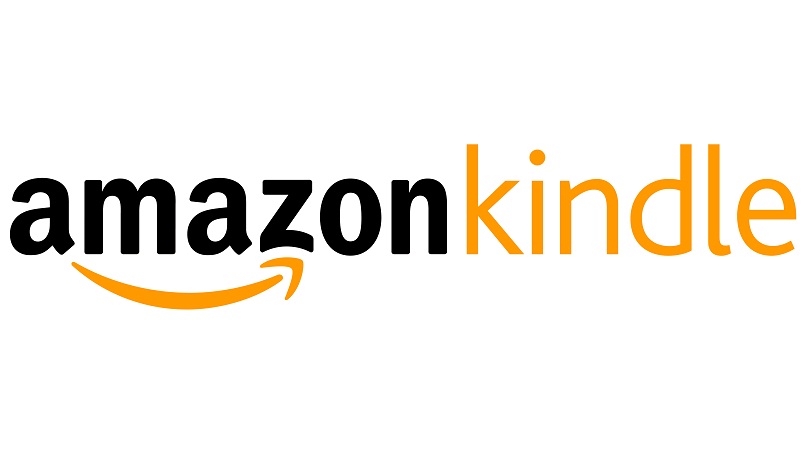
La tableta Kindle Fire es un dispositivo electrónico muy útil que puedes utilizar entre otras cosas, para reproducir música en Kindle. Sin embargo, es posible que te incomode el tamaño de la pantalla del mismo, por lo que quieras ver películas cómodamente en una más grande, ¿Qué puedes hacer en ese caso? No te preocupes, ya que en este post te explicaremos cómo duplicar la pantalla de Kindle Fire a un TV utilizando distintos métodos.
¿En qué tipo de dispositivos se puede reflejar la pantalla de una Tablet Kindle Fire y cómo hacerlo?
Gracias a los avances de la tecnología, actualmente contamos con dispositivos electrónicos que funcionan como receptores para transmitir la pantalla de una tablet o teléfono inteligente hacia un Smart TV. De hecho, el sistema operativo de los celulares Android permite duplicar su pantalla en la TV con Google Chromecast, este pequeño equipo emite señal vía internet, y al conectarlo en un puerto HDMI, puedes ver todo el contenido de tu celular en la pantalla de un TV.
Pero, lamentablemente una tableta Kindle no trabaja con el mismo sistema operativo Android, sino con una versión modificada del mismo, por lo que no es posible usar un Chromecast para hacer transmisiones. No obstante, no todo está perdido. A continuación, veamos en qué dispositivos sí puedes transmitir la pantalla de Kindle Fire y cómo hacerlo en unos sencillos pasos.

Fire TV o Fire TV stick
Los dispositivos que puedes utilizar para poder transmitir la pantalla de tu Kindle a un televisor es usando otros productos de su misma marca, a esto nos referimos a los dispositivos Fire TV o Fire TV Stick.
Ambos son aparatos digitales que permiten la reproducción en línea de fotos o videos a través de internet desde tu móvil, tableta y hasta PC. Es más, hasta puedes ver la pantalla de tu Android con Fire TV Stick de Amazon. Para ello, sigue los pasas que se mencionan a continuación.
Lo primero que debes revisar es que tanto Kindle como Fire TV estén conectados a una red wifi. Segundo, enciende tu Fire TV o Stick, y conéctalos a tu cuenta de Amazon. Una vez hecho esto, es momento de usar tu tableta Kindle e ir a la página de inicio.
Ve al menú y, en la sección de videos, pulsa en Tienda. En esa sección se muestra todo el contenido que has comprado y al que estás suscrito, todo eso es posible transmitirlo en su televisor. Después, selecciona lo que deseas ver en la pantalla, presiona en Watch on Fire TV o Watch on Fire Stick, dependiendo del que tengas disponible.
Luego de eso, verás como aparece la pantalla duplicada de tu tableta Kindle Fire. Ahora puedes reproducir lo que quieras y disfrutar de todo su contenido en la pantalla de tu TV.
Televisores que utilizan Fire OS
También puedes usar otra alternativa para reflejar la pantalla de Kindle, y es usando un televisor Fire OS, si cuentas con uno de esos, lo tienes muy fácil, puesto que, con tan solo seguir los mismos pasos mencionados anteriormente, podrás hacerlo rápido y sin complicación.

¿Cómo reflejar la pantalla de una Tablet Kindle Fire de Amazon en una versión anterior a 'Kindle Fire'?
Por otra parte, si usas una versión anterior a Kindle Fire o simplemente no sabes si tu tableta cuenta con la opción de reflejar la pantalla, puedes tomar en cuenta lo siguiente: ve a Configuración, y presiona en Display. Asegúrate que tenga ‘Display Mirroring’ para proceder con los siguientes pasos.
Verifica que tu Fire TV se encuentre activo, luego, pulsa en Reflejo de pantalla, tras lo cual aparecerá un listado de los dispositivos que se encuentran disponibles, posteriormente, selecciona el que mejor se adecúe para realizar dicha acción. Ahora nada más debes esperar unos segundos y listo.
¿De qué manera duplicar la pantalla de una Tablet Kindle Fire con una aplicación de transmisión?
Los métodos anteriores son bastantes simples de aplicar con el fin de ver todo lo que tienes en tu tableta a un televisor, sin embargo, existen otros métodos que queremos enseñarte para duplicar la pantalla de una tablet Kindle Fire y, es usando una aplicación de transmisión. Veamos cómo hacerlo.
Descargando YouTube desde Google Play o Por Netflix
Una buena aplicación para transmitir contenido es YouTube, y puedes descargarla desde Google Play o Netflix, ya que no cuenta con dicha opción de descarga si lo haces desde la tienda de aplicaciones de Amazon. Así que para descargarla sigue estos pasos:
Primero ve a la Configuración de Kindle Fire y, luego, a Seguridad, esto para habilitar la opción de fuentes desconocidas en tu tableta a fin de que puedas realizar la descarga sin inconvenientes. Posteriormente, entra en el navegador web que uses y busca los archivos APK de la aplicación en una página confiable.
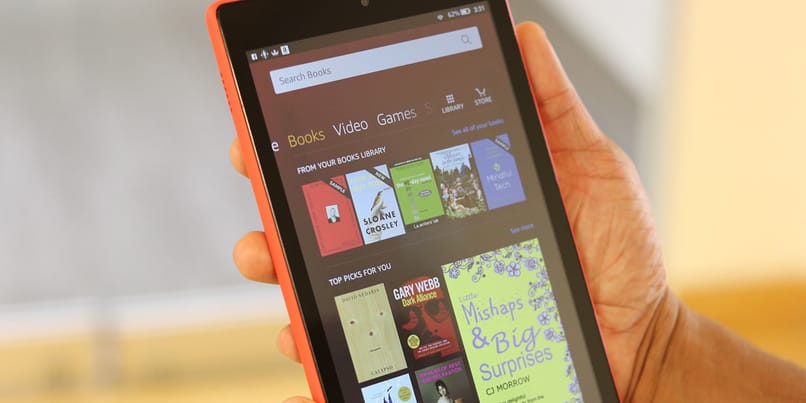
Después, tienes que descargar las siguientes aplicaciones para que puedas instalar correctamente en el sistema de tu tableta Kindle, estas son: El administrador de cuentas de Google, Google Services Framework, y, por último, descargar Google Play. Una vez descargada, ingresa en ella y procede a descargar e instalar YouTube.
Para transmitir cualquier cosa
Los métodos mencionados anteriormente, permiten reflejar la pantalla de tu Kindle en tu televisor y transmitir cualquier cosa, no solo ver series, documentales, o películas, sino también cuando navegas por internet o una aplicación.
Sin embargo, debes tener en cuenta que estos métodos no están disponibles en versiones recientes de Kindle Fire, como Fire 7, Fire HD 8 y 10. Por otro lado, si presentas dudas o algún inconveniente con tu tableta Kindle Fire ingresa en el soporte de Amazon y consulta lo que quieras.